我朋友的戴尔笔记本n5010出现开机黑屏问题
首先确认外部连线和内部连线是否连接顺畅。外部连线有显示器,主机电源等。内部有主机电源和主机电源接口的连线(此处有时接触不良)。比较常见的原因是:显卡,内存由于使用时间过长,与空气中的粉尘长期接触,造成金手指上的氧化层,从而导致接触不良。对此,用棉花粘上适度的酒精来回擦拭金手指,待干后插回。除此外,观察CPU是否工作正常,开机半分钟左右,用手触摸CPU风扇的散热片是否有温度。有温度,则CPU坏掉的可能性就可基本排除。没温度就整理一下CPU的插座,确保接触到位。这之后还没温度,阁下的CPU就可以升级了:(除了上面的方法外,还有一招必杀技:用拔跳线的方法清除BIOS设置或更换主板的CMOS电池。黑屏的几个原因
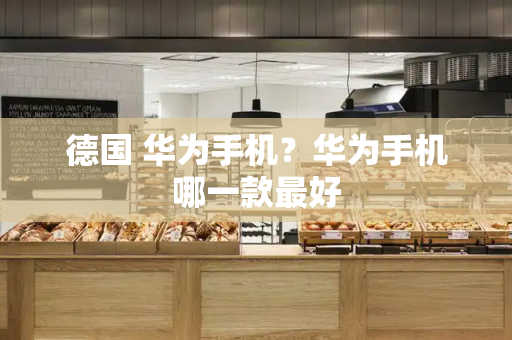
(1)显示器断电,或显示器数据线接触不良;
(2)主板没有供电;
(3)显卡接触不良或损坏;
(4)CPU接触不良;
(5)内存条接触不良;
(6)机器感染 CIH病毒,BIOS被破坏性刷新。
戴尔N5010笔记本电脑的bios详解
Time/System Time时间/系统时间
Date/System Date日期/系统日期
Level 2 Cache二级缓存
System Memory系统内存
Video Controller视频控制器
Panel Type液晶屏型号
Audio Controller音频控制器
Modem Controller调制解调器(Modem)
Primary Hard Drive主硬盘
Modular Bay模块托架
Service Tag服务标签
Asset Tag资产标签
BIOS Version BIOS版本
Boot Order/Boot Sequence启动顺序(系统搜索操作系统文件的顺序)
Diskette Drive软盘驱动器
Internal HDD内置硬盘驱动器
Floppy device软驱设备
Hard-Disk Drive硬盘驱动器
USB Storage Device USB存储设备
CD/DVD/CD-RW Drive光驱
CD-ROM device光驱
Modular Bay HDD模块化硬盘驱动器
Cardbus NIC Cardbus总线网卡
Onboard NIC板载网卡
Boot POST进行开机自检时(POST)硬件检查的水平:设置为\"MINIMAL\"(默认设置)则开机自检仅在BIOS升级,内存模块更改或前一次开机自检未完成的情况下才进行检查。设置为\"THOROUGH\"则开机自检时执行全套硬件检查。
Config Warnings警告设置:该选项用来设置在系统使用较低电压的电源适配器或其他不支持的配置时是否报警,设置为\"DISABLED\"禁用报警,设置为\"ENABLED\"启用报警
Internal Modem内置调制解调器:使用该选项可启用或禁用内置Modem。禁用(disabled)后Modem在操作系统中不可见。
LAN Controller网络控制器:使用该选项可启用或禁用PCI以太网控制器。禁用后该设备在操作系统中不可见。
PXE BIS Policy/PXE BIS Default Policy
PXE BIS策略:该选项控制系统在没有认证时如何处理(启动整体服务Boot Integrity Services(BIS))授权请求。系统可以接受或拒绝BIS请求。设置为\"Reset\"时,在下次启动计算机时BIS将重新初始化并设置为\"Deny\"。
Onboard Bluetooth
板载蓝牙设备
MiniPCI Device
Mini PCI设备
MiniPCI Status
Mini PCI设备状态:在安装Mini PCI设备时可以使用该选项启用或禁用板载PCI设备
Wireless Control
无线控制:使用该选项可以设置MiniPCI和蓝牙无线设备的控制方式。设置为\"Application\"时无线设备可以通过\"Quickset\"等应用程序启用或禁用,<Fn+F2>热键不可用。设置为\"<Fn+F2>/Application\"时无线设备可以通过\"Quickset\"等应用程序或<Fn+F2>热键启用或禁用。设置为\"Always Off\"时无线设备被禁用,并且不能在操作系统中启用。
Wireless
无线设备:使用该选项启用或禁用无线设备。该设置可以在操作系统中通过\"Quickset\"或\"<Fn+F2>"热键更改。该设置是否可用取决于\"Wireless Control\"的设置。
Serial Port
串口:该选项可以通过重新分配端口地址或禁用端口来避免设备资源冲突。
Infrared Data Port
红外数据端口。使用该设置可以通过重新分配端口地址或禁用端口来避免设备资源冲突。
Parallel Mode
并口模式。控制计算机并口工作方式为\"NORMAL\"(AT兼容)(普通标准并行口)、\"BI-DIRECTIONAL\"(PS/2兼容)(双向模式,允许主机和外设双向通讯)还是\"ECP\"(Extended Capabilities Ports,扩展功能端口)(默认)。
Num Lock
数码锁定。设置在系统启动时数码灯(NumLock LED)是否点亮。设为\"DISABLE\"则数码灯保持灭,设为\"ENABLE\"则在系统启动时点亮数码灯。
Keyboard NumLock
键盘数码锁:该选项用来设置在系统启动时是否提示键盘相关的错误信息。
Enable Keypad
启用小键盘:设置为\"BY NUMLOCK\"在NumLock灯亮并且没有接外接键盘时启用数字小键盘。设置为\"Only By<Fn> Key\"在NumLock灯亮时保持embedded键区为禁用状态。
External Hot Key
外部热键:该设置可以在外接PS/2键盘上按照与使用笔记本电脑上的<Fn>键的相同的方式使用<Scroll Lock>键。如果您使用ACPI操作系统�鏦in2000或WinXP,则USB键盘不能使用<Fn>键。仅在纯DOS模式下USB键盘才可以使用<Fn>键。设置为\"SCROLL LOCK\"(默认选项)启用该功能,设置为\"NOT INSTALLED\"禁用该功能。
USB Emulation
USB仿真:使用该选项可以在不直接支持USB的操作系统中使用USB键盘、USB鼠标及USB软驱。该设置在BIOS启动过程中自动启用。启用该功能后,控制转移到操作系统时仿真继续有效。禁用该功能后在控制转移到操作系统时仿真关闭。
Pointing Device
指针设备:设置为\"SERIAL MOUSE\"时外接串口鼠标启用并集成触摸板被禁用。设置为\"PS/2 MOUSE\"时,若外接PS/2鼠标,则禁用集成触摸板。设置为\"TOUCH PAD-PS/2 MOUSE\"(默认设置)时,若外接PS/2鼠标,可以在鼠标与触摸板间切换。更改在计算机重新启动后生效。
Video Expansion
视频扩展:使用该选项可以启用或禁用视频扩展,将较低的分辨率调整为较高的、正常的LCD分辨率。
Battery Status
电池状态
Power Management
电源管理
Suspend Mode
挂起模式
AC Power Recovery
交流电源恢复:该选项可以在交流电源适配器重新插回系统时电脑的相应反映。
Low Power Mode
低电量模式:该选项用来设置系统休眠或关闭时所用电量。
Brightness
亮度:该选项可以设置计算机启动时显示器的亮度。计算机工作在电源供电状态下时默认设置为一半。计算机工作在交流电源适配器供电状态下时默认设置为最大。
Wakeup On LAN
网络唤醒:该选项设置允许在网络信号接入时将电脑从休眠状态唤醒。该设置对待机状态(Standby state)无效。只能在操作系统中唤醒待机状态。该设置仅在接有交流电源适配器时有效。
Auto On Mod自动开机模式:注意若交流电源适配器没有接好,该设置将无法生效。该选项可设置计算机自动开机时间,可以设置将计算机每天自动开机或仅在工作日自动开机。设置在计算机重新启动后生效。
Auto On Time自动开机时间:该选项可设置系统自动开机的时间,时间格式为24小时制。键入数值或使用左、右箭头键设定数值。设置在计算机重新启动后生效。
Dock Configuration坞站配置
Docking Status坞站状态
Universal Connect通用接口:若所用操作系统为WinNT4.0或更早版本,该设置无效。如果经常使用不止一个戴尔坞站设备,并且希望最小化接入坞站时的初始时间,设置为\"ENABLED\"(默认设置)。如果希望操作系统对计算机连接的每个新的坞站设备都生成新的系统设置文件,设置为\"DISABLED\"。
System Security系统安全
Primary Password主密码
Admin Password
管理密码
Hard-disk drive password(s)硬盘驱动器密码
Password Status密码状态:该选项用来在Setup密码启用时锁定系统密码。将该选项设置为\"Locked\"并启用Setup密码以放置系统密码被更改。该选项还可以用来放置在系统启动时密码被用户禁用。
System Password系统密码
Setup Password Setup密码
Post Hotkeys自检热键:该选项用来指定在开机自检(POST)时屏幕上显示的热键(F2或F12)。
Chassis Intrusion
机箱防盗:该选项用来启用或禁用机箱防盗检测特征。设置为\"Enable-Silent\"时,启动时若检测到底盘入侵,不发送警告信息。该选项启用并且机箱盖板打开时,该域将显示\"DETECTED\"。
Drive Configuration
驱动器设置
Diskette Drive A:磁盘驱动器A:如果系统中装有软驱,使用该选项可启用或禁用软盘驱动器
Primary Master Drive第一主驱动器
Primary Slave Drive第一从驱动器
Secondary Master Drive第二主驱动器
Secondary Slave Drive第二从驱动器
IDE Drive UDMA支持UDMA的IDE驱动器:使用该选项可以启用或禁用通过内部IDE硬盘接口的DMA传输。
Hard-Disk drive Sequence硬盘驱动器顺序
System BIOS boot devices系统BIOS启动顺序
USB device USB设备
Memory Information内存信息
Installed System Memory系统内存:该选项显示系统中所装内存的大小及型号
System Memory Speed
内存速率:该选项显示所装内存的速率
System Memory Channel Mode内存信道模式:该选项显示内存槽设置。
AGP Aperture AGP区域内存容量:该选项指定了分配给视频适配器的内存值。某些视频适配器可能要求多于默认值的内存量。
CPU information CPU信息
CPU Speed CPU速率:该选项显示启动后中央处理器的运行速率
Bus Speed总线速率:显示处理器总线速率
Processor 0 ID处理器ID:显示处理器所属种类及模型号
Clock Speed时钟频率
Cache Size缓存值:显示处理器的二级缓存值
Integrated Devices(LegacySelect Options)集成设备
Sound声音设置:使用该选项可启用或禁用音频控制器
Network Interface Controller
网络接口控制器:启用或禁用集成网卡
Mouse Port鼠标端口:使用该选项可启用或禁用内置PS/2兼容鼠标控制器
USB Controller USB控制器:使用该选项可启用或禁用板载USB控制器。
PCI Slots PCI槽:使用该选项可启用或禁用板载PCI卡槽。禁用时所有PCI插卡都不可用,并且不能**作系统检测到。
Serial Port 1串口1:使用该选项可控制内置串口的操作。设置为\"AUTO\"时,如果通过串口扩展卡在同一个端口地址上使用了两个设备,内置串口自动重新分配可用端口地址。串口先使用COM1,再使用COM2,如果两个地址都已经分配给某个端口,该端口将被禁用。
Parallel Port并口:该域中可配置内置并口
Mode模式:设置为\"AT\"时内置并口仅能输出数据到相连设备。设置为PS/2、EPP或ECP模式时并口可以输入、输出数据。这三种模式所用协议和最大数据传输率不同。最大传输速率PS/2<EPP<ECP。另外,ECP还可以设计DMA通道,进一步改进输出量。
I/O Address输入/输出地址
DMA Channel DMA通道:使用该选项可以设置并口所用的DMA通道。该选项仅在并口设置为\"ECP\"时可用。
dell N5010 最近显卡安装驱动后不定时就蓝屏重启
您好,
建议您一定要安装windows原版操作系统,不要使用Ghost版本的操作系统,因为这类操作系统多为精简系统,稳定性和兼容性非常差,且一般不带AHCI相关驱动无法识别AHCI模式下的硬盘。同时注意不要使用驱动管理软件查找公版驱动,而是应该使用出厂自带的操作系统光盘或者到戴尔官网下载相应的各硬件驱动程序进行安装,这样您的操作系统的稳定性非常高。
同时,因为目前电脑的配置均是内存比较大,所以芯片厂商也是以研发64位操作系统下的驱动为主,建议您安装64位操作系统,因为安装32位操作系统安装后找不到相关的硬件驱动程序。
另外,提醒您尽量少用国内的优化软件进行所谓的“优化”或者“垃圾清理”,因为很容易会禁用驱动或者管理程序的开机运行或者直接误删除驱动程序导致机器的运行出现问题。并且,这类软件宣称的“开机优化”实际上会造成很多开机应该加载的驱动被禁用导致相关硬件出现问题。







